毕业论文word排版小技巧
毕业论文word排版教程
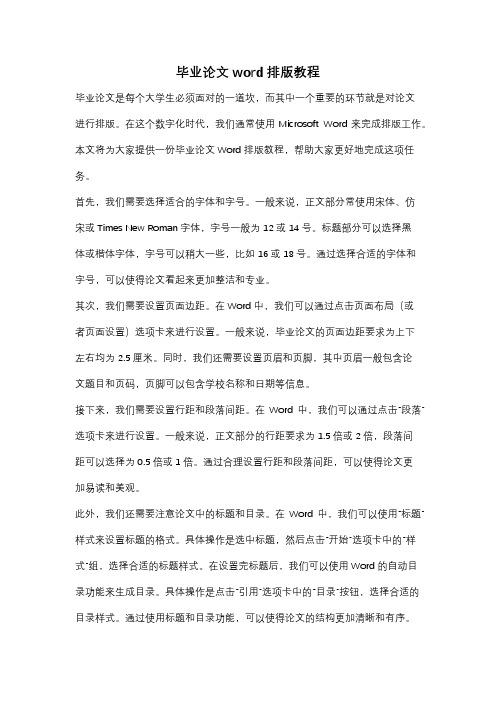
毕业论文word排版教程毕业论文是每个大学生必须面对的一道坎,而其中一个重要的环节就是对论文进行排版。
在这个数字化时代,我们通常使用Microsoft Word来完成排版工作。
本文将为大家提供一份毕业论文Word排版教程,帮助大家更好地完成这项任务。
首先,我们需要选择适合的字体和字号。
一般来说,正文部分常使用宋体、仿宋或Times New Roman字体,字号一般为12或14号。
标题部分可以选择黑体或楷体字体,字号可以稍大一些,比如16或18号。
通过选择合适的字体和字号,可以使得论文看起来更加整洁和专业。
其次,我们需要设置页面边距。
在Word中,我们可以通过点击页面布局(或者页面设置)选项卡来进行设置。
一般来说,毕业论文的页面边距要求为上下左右均为2.5厘米。
同时,我们还需要设置页眉和页脚,其中页眉一般包含论文题目和页码,页脚可以包含学校名称和日期等信息。
接下来,我们需要设置行距和段落间距。
在Word中,我们可以通过点击“段落”选项卡来进行设置。
一般来说,正文部分的行距要求为1.5倍或2倍,段落间距可以选择为0.5倍或1倍。
通过合理设置行距和段落间距,可以使得论文更加易读和美观。
此外,我们还需要注意论文中的标题和目录。
在Word中,我们可以使用“标题”样式来设置标题的格式。
具体操作是选中标题,然后点击“开始”选项卡中的“样式”组,选择合适的标题样式。
在设置完标题后,我们可以使用Word的自动目录功能来生成目录。
具体操作是点击“引用”选项卡中的“目录”按钮,选择合适的目录样式。
通过使用标题和目录功能,可以使得论文的结构更加清晰和有序。
最后,我们需要注意参考文献的引用和排版。
在Word中,我们可以使用参考文献管理软件(如EndNote、NoteExpress等)来管理和引用参考文献。
具体操作是将参考文献信息导入软件中,然后在论文中插入引用。
通过使用参考文献管理软件,可以使得引用更加方便和准确。
在排版参考文献时,我们可以使用Word的参考文献功能来生成参考文献列表。
毕业论文Word排版攻略[5M,很全,转的]
![毕业论文Word排版攻略[5M,很全,转的]](https://img.taocdn.com/s3/m/5f5c45d8cf84b9d528ea7add.png)
快快乐写论文Word排版全攻略一篇论文应该包括两个层次的含义:内容与表现,前者是指文章作者用来表达自己思想的文字、图片、表格、公式及整个文章的章节段落结构等,而后者则是指论文页面大小、边距、各种字体、字号等。
相同的内容可以有不同的表现,例如一篇文章在不同的出版社出版会有不同的表现;而不同的内容可以使用相同的表现,例如一个期刊上发表的所有文章的表现都是相同的。
这两者的关系不言自明。
在排版软件普及之前,作者只需关心文章的内容,文章表现则由出版社的排版工人完成,当然他们之间会有一定交互。
Word 倡导一种所见即所得(WYSIWYG)的方式,将编辑和排版集成在一起,使得作者在处理内容的同时就可以设置并立即看到其表现。
可惜的是很多作者滥用WYSIWYG,将内容与表现混杂在一起,花费了大量的时间在人工排版上,然而效率和效果都很差。
本文所强调的"内容与表现分离"的原则就是说文章作者只要关心文章的内容,所有与内容无关的排版工作都交给Word 去完成,作者只需将自己的排版意图以适当的方式告诉Word.因为Word不仅仅是一个编辑器,还是一个排版软件,不要只拿它当记事本或写字板用。
目录1. 打印设置 (3)1.1. 单面打印的简单报告 (3)设置纸张和文档网格 (3)1.2. 双面打印的复杂报告 (4)1.1.1.预留装订线区域41.1.2.双面打印设置52. 样式 (6)3.1. 样式定义 (7)3.2. 样式的修改 (9)3.3. 样式的快捷键 (9)3.4. 样式的移植 (10)3. 分节 (12)3.1. 节作用 (12)3.2. 节的编辑 (12)4. 目录 (14)4.1. 设置目录 (14)4.2. 跟新目录 (15)5. 页眉页脚 (16)5.1. 设置节和页眉页脚 (16)5.2. 为不同的节添加不同的页眉 (16)5.3. 在指定位置添加页码 (18)5.4. 添加不同类型的页码 (21)6. 自动编号 (24)6.1. 自动编号 (24)6.2. 项目编号 (27)7. 编辑公式 (29)7.1. 公式编辑器添加 (29)7.2. 公式编辑器的使用 (30)8. 编辑管理参考文献 (31)9. 大纲视图与文档结构图 (32)9.1. 大纲视图 (32)9.2. 文档结构视图 (34)10. 小技巧 (36)10.1. 改造你的工具栏 (36)10.2. 快速定位 (38)10.3. 普通输入产生特殊格式 (38)1.打印设置1.1. 单面打印的简单报告这份报告要求的格式是:A4纸;要有封面和目录;单面打印;除封面和目录外,每页的页眉是报告的题目;页码一律在页面底端的右侧,封面和目录没有页码,目录之后为第1页。
写毕业设计论文的必看——word排版技巧
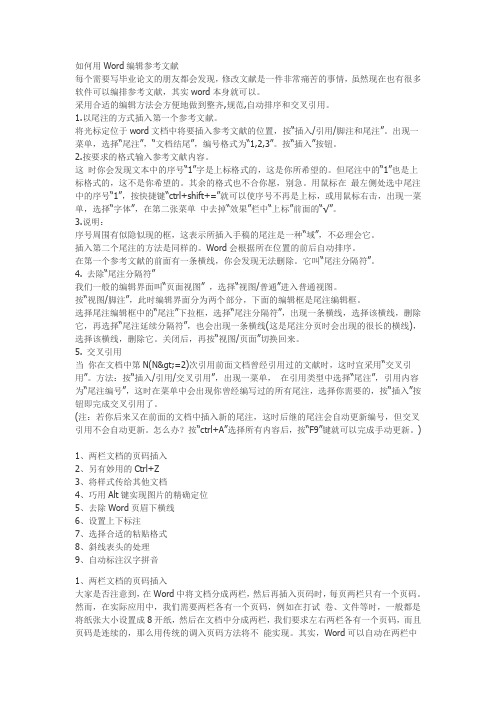
如何用Word编辑参考文献每个需要写毕业论文的朋友都会发现,修改文献是一件非常痛苦的事情,虽然现在也有很多软件可以编排参考文献,其实word本身就可以。
采用合适的编辑方法会方便地做到整齐,规范,自动排序和交叉引用。
1.以尾注的方式插入第一个参考文献。
将光标定位于word文档中将要插入参考文献的位置,按“插入/引用/脚注和尾注”。
出现一菜单,选择“尾注”,“文档结尾”,编号格式为“1,2,3”。
按“插入”按钮。
2.按要求的格式输入参考文献内容。
这时你会发现文本中的序号“1”字是上标格式的,这是你所希望的。
但尾注中的“1”也是上标格式的,这不是你希望的。
其余的格式也不合你愿,别急。
用鼠标在最左侧处选中尾注中的序号“1”,按快捷键“ctrl+shift+=”就可以使序号不再是上标,或用鼠标右击,出现一菜单,选择“字体”,在第二张菜单中去掉“效果”栏中“上标”前面的“√”。
3.说明:序号周围有似隐似现的框,这表示所插入手稿的尾注是一种“域”,不必理会它。
插入第二个尾注的方法是同样的。
Word会根据所在位置的前后自动排序。
在第一个参考文献的前面有一条横线,你会发现无法删除。
它叫“尾注分隔符”。
4. 去除“尾注分隔符”我们一般的编辑界面叫“页面视图” ,选择“视图/普通”进入普通视图。
按“视图/脚注”,此时编辑界面分为两个部分,下面的编辑框是尾注编辑框。
选择尾注编辑框中的“尾注”下拉框,选择“尾注分隔符”,出现一条横线,选择该横线,删除它,再选择“尾注延续分隔符”,也会出现一条横线(这是尾注分页时会出现的很长的横线),选择该横线,删除它。
关闭后,再按“视图/页面”切换回来。
5. 交叉引用当你在文档中第N(N>=2)次引用前面文档曾经引用过的文献时,这时宜采用“交叉引用”。
方法:按“插入/引用/交叉引用”,出现一菜单,在引用类型中选择“尾注”,引用内容为“尾注编号”,这时在菜单中会出现你曾经编写过的所有尾注,选择你需要的,按“插入”按钮即完成交叉引用了。
毕业论文word标准排版格式(1)

毕业论文word标准排版格式(1)
毕业论文是一个重要的学术论文,要求其具有完整性、严谨性和规范性。
其中一个重要方面就是论文的排版格式,因为它能够直接影响评
审评估人员的评定。
以下是毕业论文word标准排版格式的一些要点:
1. 页面设置:封面、目录、正文、参考文献部分的页面设置应该一致,包括纸张大小、边距、页眉页脚、页码等。
一般情况下,A4纸张大小,左右边距
2.5厘米,上下边距2.0厘米,页眉页脚均为1.27厘米,页
码居中放置。
2. 字体与字号:整篇毕业论文应选择常规字体,如宋体、黑体或仿宋等,字号12号。
标题可以适当增大字号,但也不要超过16号。
正文
中的表格和图片可以根据需要调整字号,但不能太小。
3. 标题格式:所有标题一律采用阿拉伯数字加点的方式,如“1.1”、“2.2.1”等。
文章标题采用居中排版,章节标题采用居左排版,标题
与正文之间应有适当的间距。
4. 行距与段落:毕业论文中每行之间间距应该是1.5倍行距,正文中
段落之间要有明显的分隔,段落缩进一般为2个字符,否则读者很难
分辨每一段的开头。
5. 插入图片和表格:图片和表格一般要有清晰的标题和编号,排版要
固定在页面上,可以选择文字环绕方式,一定要保证字体的清晰可读。
6. 参考文献:毕业论文中的参考文献应该按照某种国际通用的文献著
录格式,比如APA、MLA、Chicago Style等,所有的引文都应该遵循同一规范。
总之,毕业论文的排版应该要求规范、美观、清晰可读,这样才能更好的表现出学术的严谨性和专业性,被评审评估人员所认可。
论文排版技巧
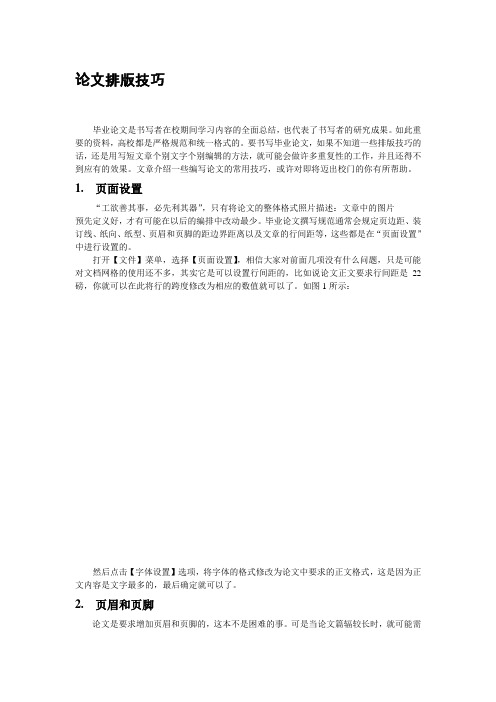
论文排版技巧毕业论文是书写者在校期间学习内容的全面总结,也代表了书写者的研究成果。
如此重要的资料,高校都是严格规范和统一格式的。
要书写毕业论文,如果不知道一些排版技巧的话,还是用写短文章个别文字个别编辑的方法,就可能会做许多重复性的工作,并且还得不到应有的效果。
文章介绍一些编写论文的常用技巧,或许对即将迈出校门的你有所帮助。
1.页面设置“工欲善其事,必先利其器”,只有将论文的整体格式照片描述:文章中的图片预先定义好,才有可能在以后的编排中改动最少。
毕业论文撰写规范通常会规定页边距、装订线、纸向、纸型、页眉和页脚的距边界距离以及文章的行间距等,这些都是在“页面设置”中进行设置的。
打开【文件】菜单,选择【页面设置】,相信大家对前面几项没有什么问题,只是可能对文档网格的使用还不多,其实它是可以设置行间距的,比如说论文正文要求行间距是22磅,你就可以在此将行的跨度修改为相应的数值就可以了。
如图1所示:然后点击【字体设置】选项,将字体的格式修改为论文中要求的正文格式,这是因为正文内容是文字最多的,最后确定就可以了。
2.页眉和页脚论文是要求增加页眉和页脚的,这本不是困难的事。
可是当论文篇辐较长时,就可能需要每一章的页眉也有所差别。
如果将不同的章节分解为若干个word文档,则可能在自动生成目录时遇到麻烦,也有可能在双面打印时浪费纸张。
实际上,Word的分节符就可以实现同一文档拥有不同页眉的功能。
第一步:插入分节符。
光标点到第一章的末尾,单击菜单栏上的【插入】︱【分隔符】命令,分节符类型选【下一页】,确定后,就在光标所在的地方插入了一个分节符,分节符下面的文字属于另外一节了。
第二步:鼠标双击页眉则会弹出【页眉和页脚】工具栏,当我们需要各章的页眉相互独立时,按下“同前”按纽,也就是图2中选择的那一个,当按纽被“激活”后,修改第二章的页眉,完成后关闭该工具栏。
第三步:重复上面步骤,就可以完成所有文档的编辑了。
顺便说一句,如果这时候页脚的页码还是独立编排的话,修改页码格式为【续前节】后,就可以实现全文统一编排页脚了。
毕业论文自动生成目录的方法论文格式设置页面设置页眉页脚论文排版超有用的word小技巧

一、我们在平时使用Word编辑、打印文件时常会用到“页面设置”命令1.最通常的操作方法是:执行“文件→页面设置”菜单命令。
2.将Word的“页面设置”命令放进Word右键菜单:首先,打开Word,执行“工具→自定义”菜单命令,在弹出的“自定义”对话框中,单击“工具栏”选项卡,在其下的下拉列表框中选择“快捷菜单”选项。
此时,屏幕上便会出现“快捷菜单”工具栏,再单击“命令”选项卡,在“类别”下拉列表框中选择“文件”项,单击“命令”下拉列表框中的“页面设置”后,用鼠标左键将“页面设置”选项拖动至“快捷菜单”工具栏的[文字]按钮上。
这时,会出现“文字”下拉菜单,继续拖动“页面设置”至“文字”子菜单的“字体”命令上方后松开鼠标左键,然后再单击“自定义”对话框中的[关闭]按钮,退出设置。
至此,我们已经将“页面设置”放进了Word右键菜单,只要在Word文本编辑区单击鼠标右键,便可在弹出的快捷菜单中看到“字体”上面的“页面设置”命令了。
二、奇偶页设置“文件”,“页面设置”,“版式”√选“奇偶页不同”后“确定”,“插入”,“页码”“对齐方式”选“外侧”后“确定”三、页眉页脚其实Word对页眉和页脚的操作是可以针对节这个单位的。
所以,我们首先应该做的就是让首页、目录、正文部分及附录部分分别处于不同的节当中。
操作的方法是:先将鼠标定位在正文开始的地方,点击菜单命令“插入→分隔符…”。
选中“分节符类型”中的“下一页”单选项(要注意不能用上面的分页符代替)。
在附录部分开始的地方,用同样的方法也插入一个分节符。
要注意的是,如果以前在正文开始处和附录开始处曾经使用过“分页符”来进行强制分页的话,也应该删除此分页符。
页眉页脚设置1. 首页和目录首页和目录既然不想要页眉和页脚,那么我们就不需要什么操作。
2. 页脚设置(1)先将鼠标定位于正文部分某页,点击菜单命令“视图→页眉和页脚”,显示“页眉和页脚”工具栏。
此时该节的页眉处于可编辑状态。
毕业论文格式word排版
毕业论文格式word排版毕业论文是每个大学生都要面对的重要任务,而其中一个重要的环节就是论文的格式和排版。
正确的格式和排版不仅可以使论文更加整齐美观,还能提高论文的可读性和专业性。
本文将从字体、字号、行间距、页边距、标题等方面来探讨毕业论文的格式和word排版。
首先,字体选择是排版的第一步。
在毕业论文中,一般建议使用宋体、仿宋体或Times New Roman等常见的字体。
这些字体都比较清晰易读,符合学术论文的要求。
而且,字体大小一般为12号,标题可以适当加大,但不宜超过16号。
另外,注意不要在一个论文中使用过多的字体,以免造成视觉上的混乱。
其次,行间距的设置也是很重要的。
一般来说,正文的行间距建议为1.5倍或2倍,这样可以使文字更加清晰,方便阅读。
而标题和段落之间的行间距可以适当加大,以突出层次感。
接下来是页边距的设置。
页边距的大小直接关系到论文的版面效果。
一般来说,上下左右的页边距建议设置为2.5厘米,这样可以保证论文的整体平衡感。
如果需要调整页边距,可以在word的页面布局中进行设置。
除了基本的格式设置,标题的排版也是论文中需要注意的地方。
论文的标题一般分为中文标题和英文标题两部分。
中文标题一般居中,字号可以稍大一些,以突出重点。
而英文标题一般采用居中、加粗的格式,字号与正文相同。
另外,论文的章节标题和小节标题也需要有一定的格式规范,可以使用加粗、居中等方式进行区分。
除了上述的格式和排版要点外,还有一些细节需要注意。
首先是段落的缩进问题。
一般来说,中文段落的首行缩进为两个字符,英文段落的首行缩进为一个字符。
其次是参考文献的格式要求。
不同学校和学科有不同的参考文献格式要求,需要根据具体要求进行设置。
最后是页眉页脚的设置。
页眉一般包括论文的标题和页码,页脚可以用来显示作者的姓名、学校等信息。
综上所述,毕业论文的格式和word排版是一项重要的任务,正确的格式和排版可以提高论文的质量和可读性。
在选择字体、设置行间距、页边距和标题等方面要注意规范,同时还要关注段落的缩进、参考文献的格式和页眉页脚的设置。
Word论文排版大全:注意这几点,毕业论文一次过
Word论文排版大全:注意这几点,毕业论文一次过来源丨毕业有道一、封面我们在写论文的时候,最能体现态度的就是你的论文封面了,所以一个好的论文封面,能给你的导师留下好的印象,给你的论文加分,那么,怎么来添加我们的论文封面呢?1. 添加封面Word里面是可以直接加封面的哦,只需要点击【插入】-【封面】,找到你喜欢的封面,就可以直接添加了。
一-1添加封面.png当然,如果你想要个性化自己做封面也可以点击【插入】-【空白页】哦。
2. 封面个人信息撰写封面除了我们的论文题目要写,还有个人信息也很重要,但是每次写的个人信息版块怎么也对不齐怎么办?一-2封面个人信息1.png其实我们可以使用表格来帮助我们对齐哦,首先插入一个【3n】*的表格,把所有的个人信息先填写完毕,行距调整为1.5,然后选择合适的字体和大小。
一-2封面个人信息2.png然后选中这个表格,在段落选项卡中,选择【边框线】为【无框线】,然后把右边的信息每一行选择为【下框线】,这样就ok啦!一-2-封面个人信息3.gif二、目录一篇论文少则几页,多则几十甚至上百页,没有一个目录怎么行?所以制作目录也是一大难题,那要怎么攻克这个难题呢?1.生成目录首先你要给你的论文标题设置一下样式,在【开始】菜单栏可以直接设置,分别设置好一、二、三级标题的文本样式。
二-1-1.png接着把论文所有的标题样式都设置完毕,然后点击【引用】-【目录】-【自动目录】即可生成目录啦。
二-1-2目录动图.gif2.更新目录做好目录之后可能会更新你的论文或者你的标题,这时候只要点击【引用】-【更新目录】即可,可以选择【更新整个目录】or【只更新页码】。
二-2.png3.制作图表目录除了要制作正文的目录,我们的论文还有一些图片、表格等,所以还需要制作图表目录,那么图表目录要怎么做呢?(1)首先确保你的图表都用题注标了号,然后点击【引用】-【插入表目录】(2)点击【题注标签】选择插入的图表类型(3)点击【修改】修改图表目录的字体格式和段落样式-点击【确定】即可。
一次性帮你解决毕业论文的所有排版问题
一次性帮你解决毕业论文的所有排版问题排版是让许多人头疼的问题,尤其是论文需要多次修改时更加令人头疼。
本文将给你提供一些用Microsoft Word2003进行论文排版的技巧,使你的论文排版更加方便和轻松,以便把更多的精力放在论文的内容上而不是文字的编排上。
这些技巧不只在论文写作中可以使用,在写其他文档时也可以使用。
本文将分五个专题来讲解论文排版过程中共存问题的解决方法,第六部分是一些小技巧。
一.图表和公式的自动编号二.制表位的使用三.目录的制作4 四.参考文献的编号和引用5 五.页眉页脚的制作6 六.其他技巧:分页符(Ctrl+ Enter)换行符(Shift+Enter)双击图标居中和右对齐一.图表和公式的自动编号在论文中,图表和公式要求按在章节中出现的顺序分章编号,例如图1-1,表2-1,公式3-4等。
在插入或删除图.表.公式时编号的维护就成为一个大问题,比如若在第二章的第一张图(图2-1)前插入一张图,则原来的图2-1变为2-2,2-2变为2-3,…,更糟糕的是,文档中还有很多对这些编号的引用,比如“流程图见图2-1”。
如果图很多,引用也很多,想象一下,手工修改这些编号是一件多么费劲的事情,而且还容易遗漏!表格和公式存在同样的问题。
能不能让Word对图表公式自动编号,在编号改变时自动更新文档中的相应引用?答案是肯定的!下面以图的编号为例说明具体的作法。
自动编号可以通过Word的“题注”功能来实现。
按论文格式要求,第一章的图编号格式为“图1-×”。
将图插入文档中后,选中新插入的图,在“插入”菜单选“题注”,新建一个标签“图1-”,编号格式为阿拉伯数字(如果不是点击“编号”修改),位置为所选项目下方,单击“确定”后Word就插入了一个文本框在图的下方,并插入标签文字和序号,此时可以在序号后键入说明,比如“形态学膨胀运算示例”,还可以移动文本框的位置,改动文字的对齐方式等。
再次插入图时题注的添加方法相同,不同的是不用新建标签了,直接选择就可以了。
基于WORD“样式”与“域”的毕业论文排版技巧——OFFICE应用_高级_技能[1]
基于WORD“样式”与“域”的毕业论文排版技巧1张梁平目录引言 (1)一、规范样式 (1)(一) 样式的概念 (1)(二) 样式的类型 (2)(三) 样式的应用 (3)(四) 目录与视图 (3)二、页面设置 (6)(一) 分节 (6)(二) 分页(Ctrl + Enter) (6)(三) 分段(Enter) (6)(四) 分行(Shift + Enter) (7)三、页眉页脚 (7)四、尾注脚注 (8)五、其他技巧 (8)(一) 居中对齐 (8)(二) 绘图工具 (9)(三) 题注标签 (9)(四) 保存备份 (9)结语 (9)1本文由重庆工商大学“高效办公系列讲座”相关通识课《现代数字化办公》、《办公软件应用》、《MS-Office组件精讲》等部分内容整理而来。
作者简介:张梁平,副教授,教学研究方向:办公自动化、信息管理。
引言基于WORD“样式”与“域”的毕业论文排版技巧张梁平引言毕业论文是大学生完成学业的重要组成部分,论文的质量关系着大学生能否顺利毕业。
论文质量包括两个层次的含义:内容与表现,内容是指表达思想的文字、图片、表格、公式及整个文章的章节段落结构等,表现则是指论文页面、边距、字体、字号、段落、目录、页眉、页脚等排版格式。
论文的排版,是一个非常费时费力的工作。
如果在写论文之时,能规范、科学的排版,对论文质量的提高会起到事半功倍的效果;否则,会给你带来无穷无尽的痛苦与烦恼。
目前,MS-Office软件的组件Word是广为使用的论文撰写、排版平台,本文将以Word的“样式”为重点,介绍相关的排版技巧,希望能起到抛砖引玉的作用。
一、规范样式众所周知,Word在文字的排版方面具有卓越的功能。
但是,很多人不知道,Word诸多功能的实现,必须以“样式规范”为基础条件,否则数千字、上万字,乃至于更多文字的长文档排版就难以实现。
因此,正确认识样式,灵活应用样式对于毕业论文撰写有着重要的意义。
(一)样式的概念有人说,样式对于排版(主要指长文档)犹如夏天的空调,冬天的暖气,没用过的人,觉得没有空调暖气也能过日子,一旦用了,则会生出相见恨晚之感慨。
